Включить панель задач
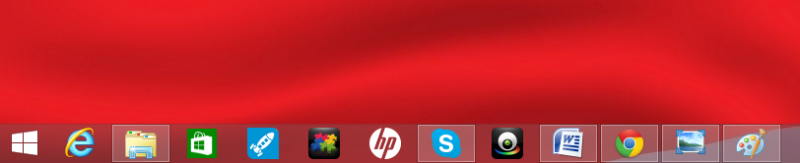
Так, взять, к примеру, панель задач. Данный элемент интерфейса есть в каждой версии Windows. Расположена панель задач в самом низу рабочего стола. Если сказать простыми словами, то данный инструмент представляет собой область быстрого доступа к приложениям. И это весьма удобно. По умолчанию в панели задач уже закреплены некоторые элементы операционной системы.К ним можно отнести кнопку "Пуск", область уведомлений, системные часы и языковую панель. Также на данной панели находятся кнопки приложений, которые работают в данный момент.
Какие еще преимущества, кроме быстрого доступа к приложениям, дает панель задач. Если вы щелкните по пустому месту этой панели правой кнопкой, то увидите еще несколько дополнительных возможностей этого элемента интерфейса. В открывшемся окне вы сможете выбрать тип панели или же создать собственную панель задач. Также здесь есть пункт для вызова диспетчера задач.
Также вы можете закрепить в панели задач приложения, которые нужны вам. Сделать это весьма просто. Все что от вас нужно - это выбрать нужное приложение, а затем щелкнуть по нему правой кнопкой мыши. В открывшемся окне вам нужно будет выбрать пункт "Закрепить на панели задач". После этих действий это приложение появится в панели задач.
А чтобы убрать ненужное приложение из панели задач, то нужно кликнуть правой кнопкой мыши по нужному приложению и выбрать пункт "Изъять программу из панели задач". После этого приложение исчезнет из панели.
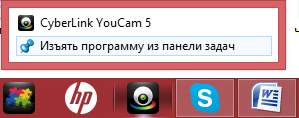
Что касается расположения панели задач, то ее можно расположить в четырех различных положениях, а именно справа, слева, снизу и сверху рабочего стола. Для того чтобы переместить панель задач сначала нужно убрать галочку с пункта "Закрепить панель задач".
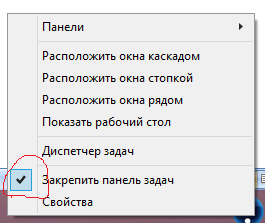
Все кнопки, которые находятся в панели задач можно располагать по своему смотрению. Для перемещения какого-нибудь приложения достаточно выбрать и нажать левой кнопкой мыши на него, а затем переместить в нужное вам место на панели.
Кстати, вы можете быстро настроить панель задач под себя. Для этого вам нужно нажать правой кнопкой мыши в пустом месте панели и выбрать пункт "Свойства".
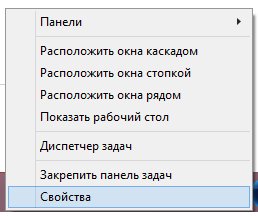
После этого откроется меню, которое называется "Свойства панели задач и навигации". Здесь вы можете уменьшить размер кнопок на панели задач, скрыть панель задач и настроить многое другое.

